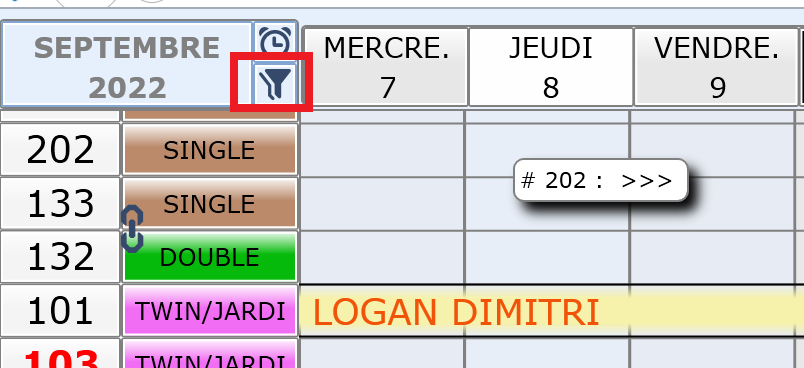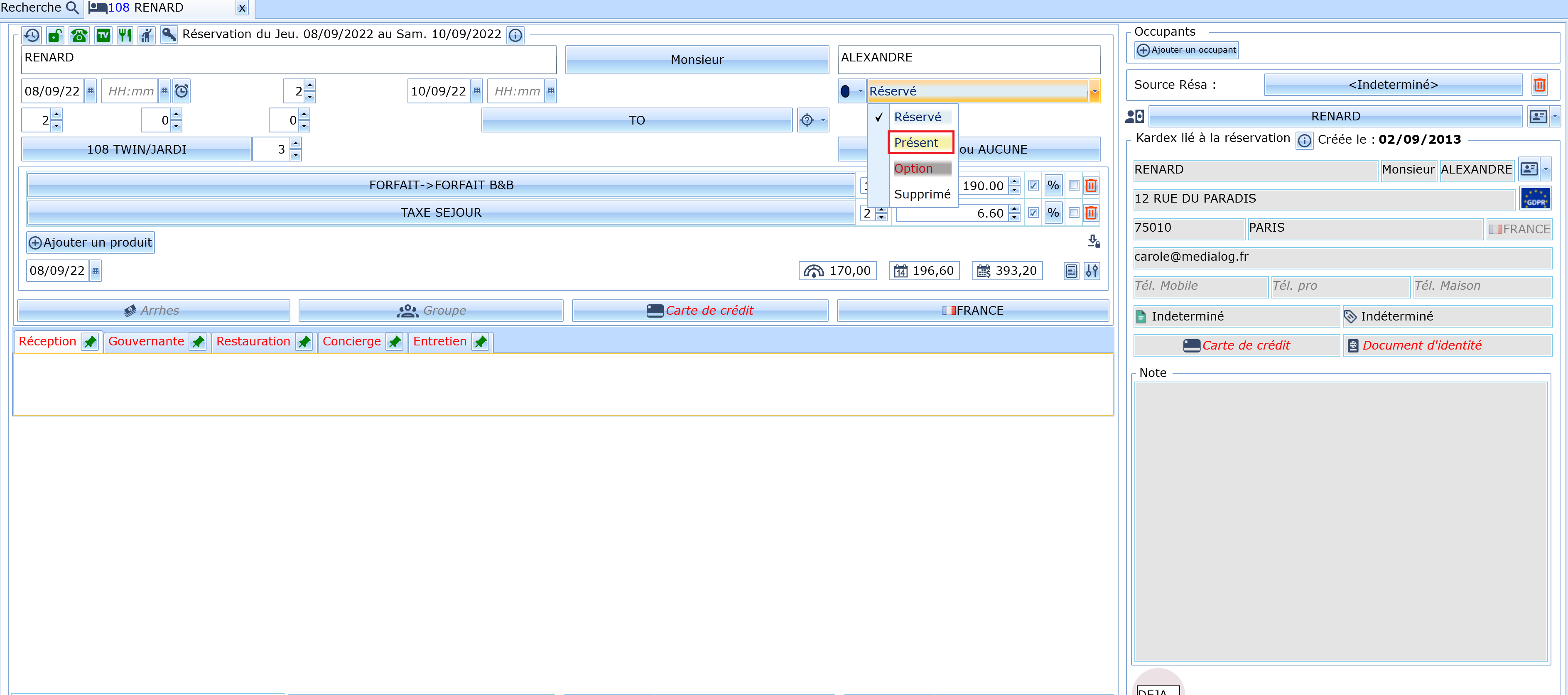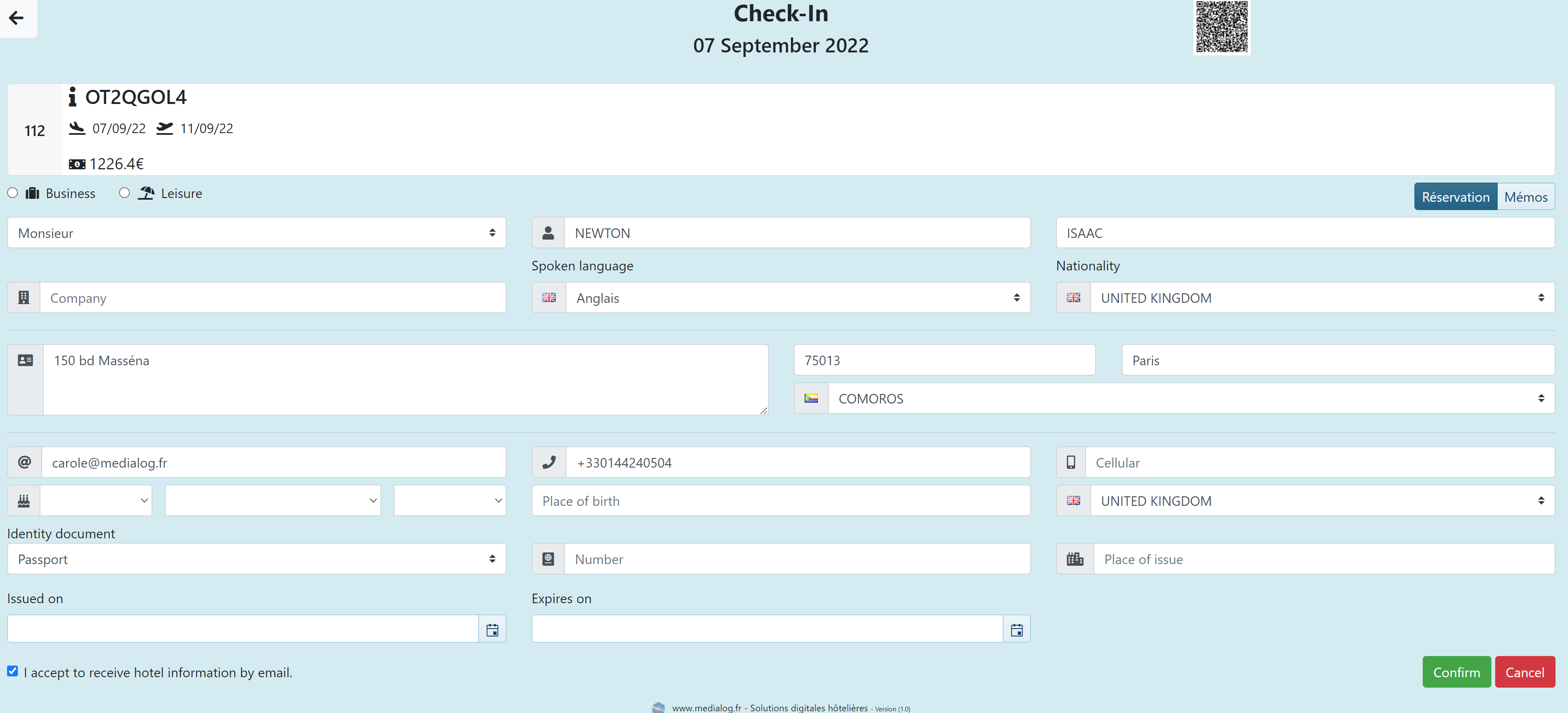| Extrait | ||
|---|---|---|
|
3 Plannings disponibles
Le Planning par chambre
Le Planning zoom
Le Planning jour
A partir du Planning chambres vous pouvez sélectionner/afficher un ou plusieurs types de chambres - cliquez sur
l'iconel’icône Filtre et suivez le process
A - Comment effectuer une réservation, visualiser vos disponibilités et vos tarifs distribués.
1ère possibilité :
Drag and Drop en haut du planning détaillé ou du zoom sur les dates souhaitées - dates surlignées en orange (encadrées en rouge)
- Cliquez sur
- Cliquez sur pour créer une réservation
2ème possibilité :
CliquerCliquez en bas du planning à gauche sur l'onglet « CREER » puis remplissez les informations "pas à pas"
3ème possibilité :
SélectionnerSélectionnez directement sur le planning avec la souris une chambre et
desles dates de séjour :
4ème possibilité :
A partir de la fiche client (kardex), sélectionnez créer une réservation :
| Astuce |
|---|
Pour enregistrer une réservation : cliquez sur la disquette en bas à droite – cliquer sur la petite flèche pour envoyer une confirmation de résa. |